Sử dụng Powercfg để xuất và nhập sơ đồ nguồn
Như bạn có thể biết, máy tính của bạn có thể chạy trong nhiều sơ đồ nguồn khác nhau. Sơ đồ nguồn là một tập hợp các cài đặt phần cứng và hệ thống quản lý cách máy tính của bạn sử dụng nguồn. Chúng thường được sử dụng nhiều nhất với máy tính xách tay, nơi điều quan trọng hơn là phải đánh đổi giữa hiệu suất và khả năng bảo quản pin. Mặc dù vậy, ngay cả máy tính để bàn cũng có thể sử dụng chúng. Có ba chương trình đi kèm với Windows theo mặc định.
Chúng là Cân bằng, Hiệu suất cao và Tiết kiệm năng lượng, và bạn có thể tạo những cái khác nếu không cái nào phù hợp với bạn.
Có một tiện ích lệnh trong Windows được gọi là Powercfg, cung cấp nhiều quyền kiểm soát đối với các sơ đồ nguồn của bạn. (Bạn cũng có thể sử dụng GUI cho phần lớn chức năng này, nhưng nhiều người thích sử dụng dòng lệnh hơn.) Powercfg cần nhiều công tắc để cho nó biết bạn muốn làm gì liên quan đến sơ đồ nguồn của mình. Để xem tất cả các công tắc có sẵn cho Powercfg, hãy gọi nó bằng công tắc “-HELP” (hoặc “-?”).
Có thể xuất lược đồ nguồn sang các tệp trên đĩa (hoặc một số phương tiện khác) và sau đó nhập chúng, nhưng bạn cần chạy với tư cách Quản trị viên. Bạn thực hiện việc này với các công tắc -EXPORT và -IMPORT. Để làm điều này, bạn cần biết GUID của những gì bạn đang xuất, vì vậy chúng tôi sẽ nhận được danh sách các sơ đồ nguồn (liên kết được bao gồm: / windows-using_Powercfg_to_Query_an_Existing_Power_Scheme [theo một mẹo khác]). (Xem Hình 1.)
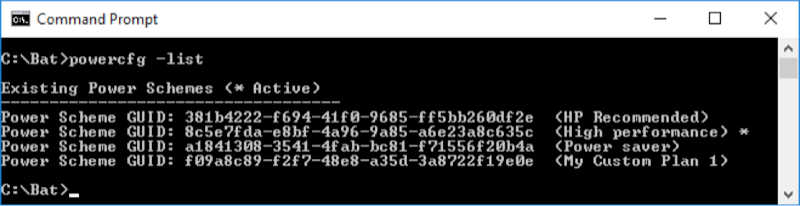
Hình 1. Powercfg -list.
Hình dưới đây cho thấy trình tự sau (mỗi lệnh Powercfg được thảo luận riêng lẻ trong WindowsTip của riêng nó):
Nhân bản sơ đồ nguồn Tiết kiệm điện Đổi tên sơ đồ đã sao chép Xuất khẩu Xóa nó * Nhập nó (Xem Hình 2.)
Mẹo này (13493) áp dụng cho Windows 7, 8 và 10.